
Submagic este cel mai bun instrument AI pentru a crea videoclipuri short-form captivante în câteva secunde pentru echipe și întreprinderi.
Tăiați și tăiați videoclipurile fără a sacrifica timpul și calitatea cu instrumentul revoluționar de tăiere Submagic.
Taie-mi clipul acum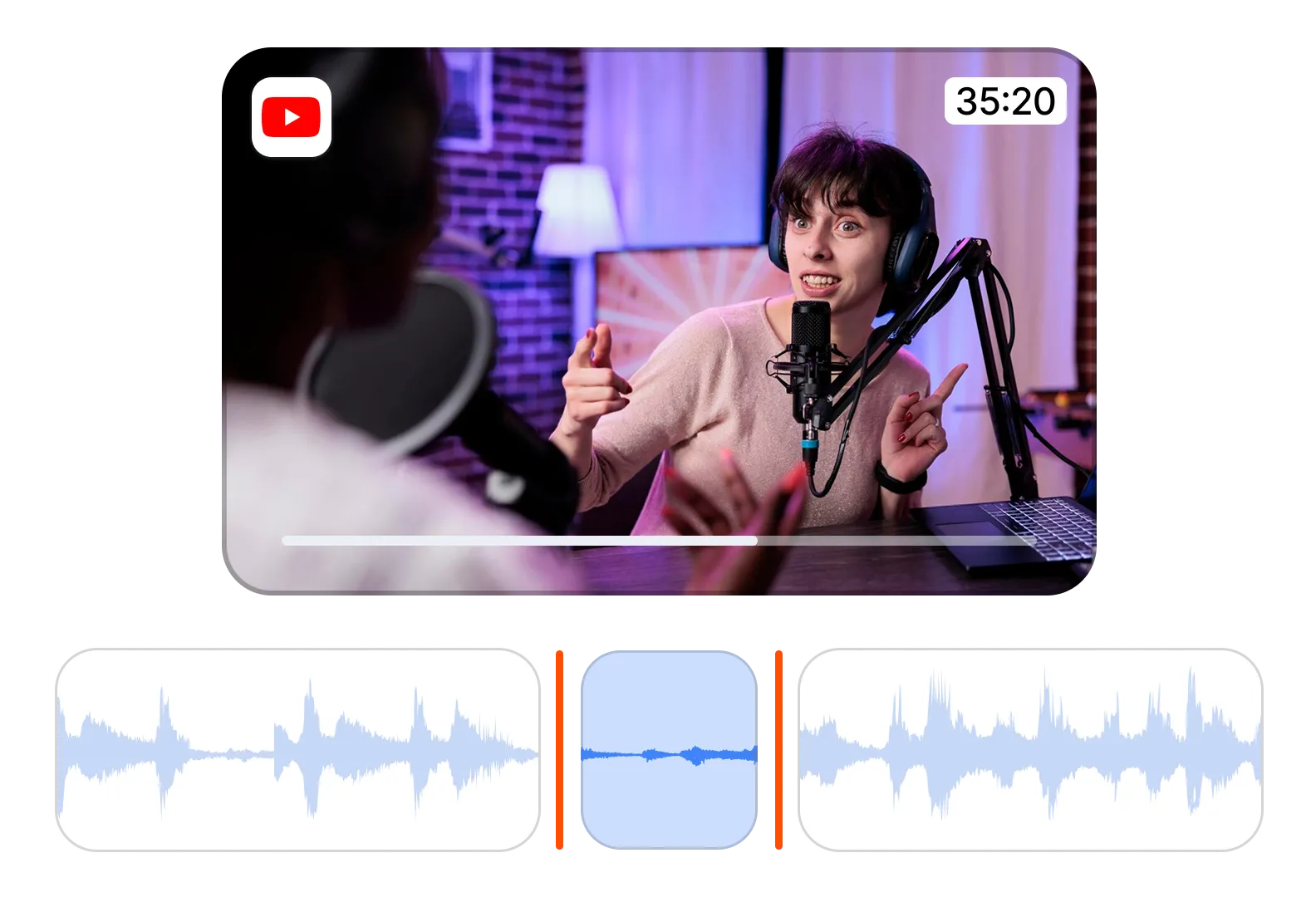
Tăiați-vă videoclipurile cu precizie de expert. Economisiți timp și efort cu ajutorul tăierilor automate AI și al editării bazate pe text pentru a vă simplifica mesajele și a crea videoclipuri profesionale, aprobate de spectatori.
Taie-mi clipul acumCreați un videoclip final profesional, șlefuit, prin eliminarea părților mute și a lucrărilor de umplutură fără cusur. Tăierea de precizie vă permite să creați mesaje video de impact, îmbunătățind în același timp implicarea spectatorilor.
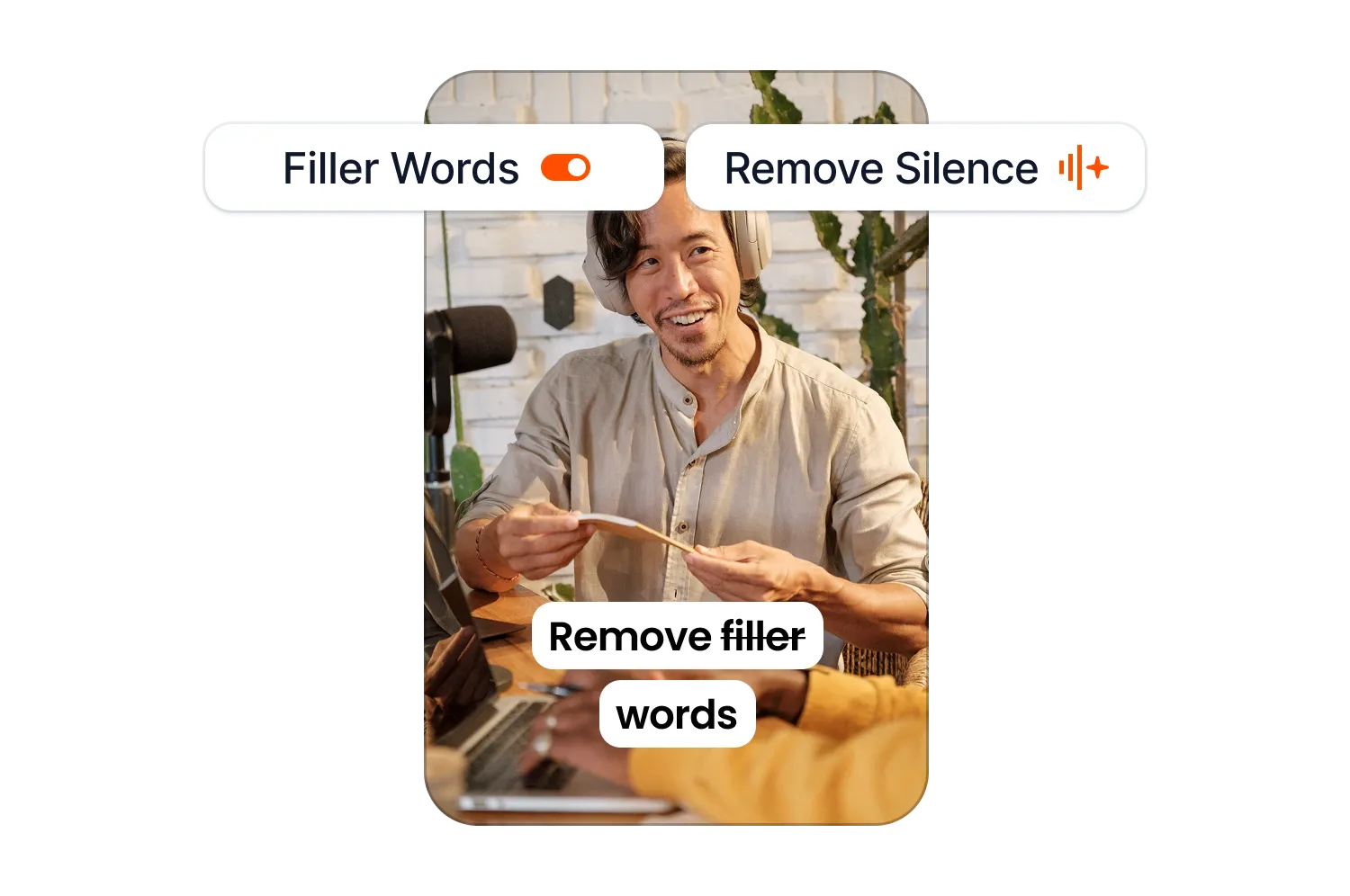
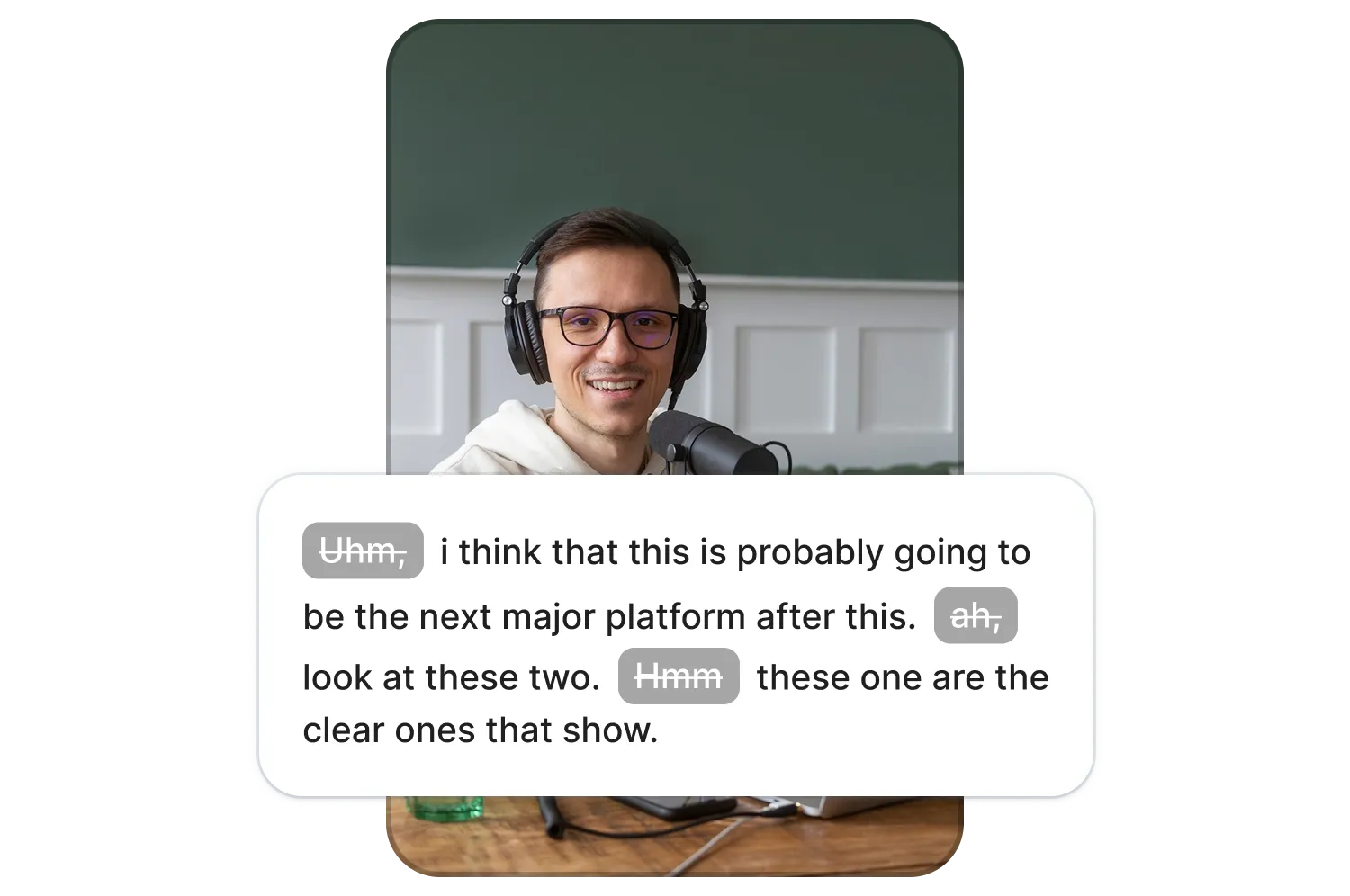
Eliminați fără probleme scene întregi sau tăiați doar câteva secunde pentru a crea un videoclip profesional, de înaltă calitate. Submagic oferă opțiuni flexibile de decupare, inclusiv precizie bazată pe cronologie și decupare unică bazată pe text direct din transcriere.
Petreceți mai puțin timp cu derularea rapidă înainte și înapoi a videoclipului. Decupați videoclipul și eliminați prostiile direct în transcriere prin ștergerea textului inutil. Cu funcția intuitivă de tăiere bazată pe text, veți economisi timp prețios de editare, vă veți îmbunătăți fluxurile de lucru și veți optimiza eficiența.
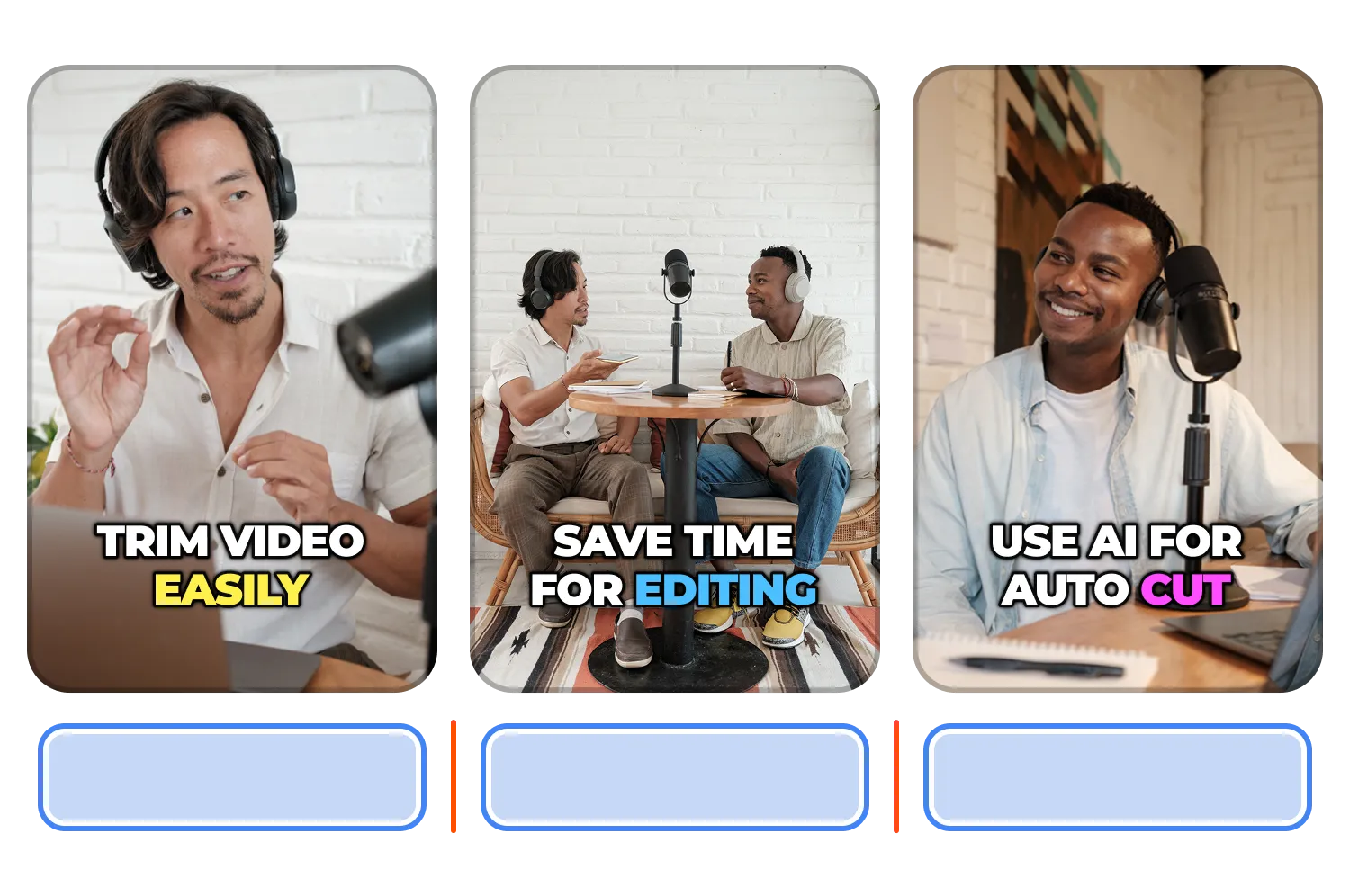
Submagic este cel mai simplu și mai rapid mod de a vă tăia clipurile.
Taie-mi clipul acum
Încărcați videoclipul și așteptați generarea subtitrărilor. După ce acestea sunt generate și vă aflați în editorul video, faceți clic pe "Trim" în partea de sus a ecranului.
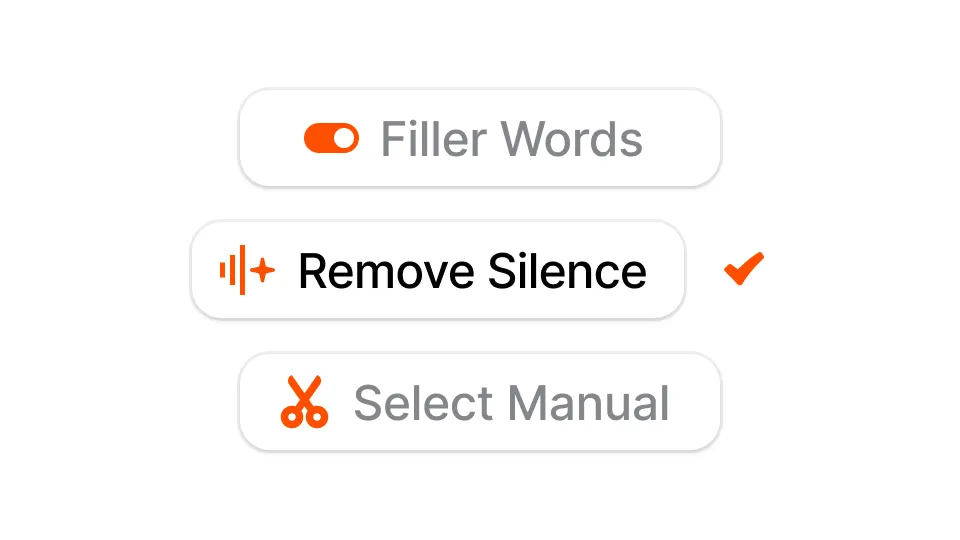
Un singur clic este tot ce trebuie pentru a elimina părțile tăcute și cuvintele de umplutură din videoclipul dvs. Pur și simplu faceți clic pe "Remove silence" și "Remove filler words," și ați terminat!

După ce ați terminat de tăiat videoclipul, explorați restul caracteristicilor Submagic pentru a vă edita videoclipul. Odată ce ați terminat, sunteți gata de plecare. Faceți clic pe "Export" în partea dreaptă sus a ecranului. Este la fel de ușor ca atât!
Decupați automat tăcerea cu ajutorul AI-ului Submagic. Folosiți trimmerul cronologic sau trimmerul bazat pe text pentru o editare manuală ușoară.
Taie-mi clipul acum
Cu trimmerul liniei de timp, puteți obține un control granular asupra lungimii video și a eliminării segmentelor și puteți realiza ediții mai fluide și mai precise.
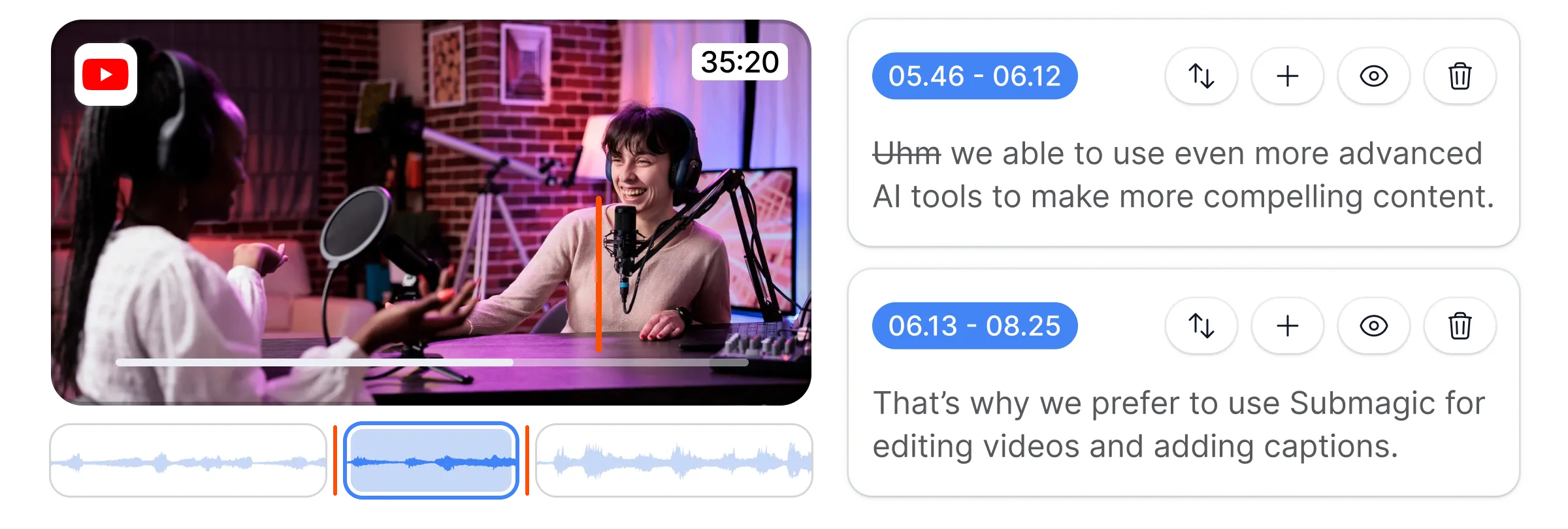

Editați clipurile video ca și documentele text prin tăierea direct din transcriere. Ștergeți textul pentru a tăia videoclipul.
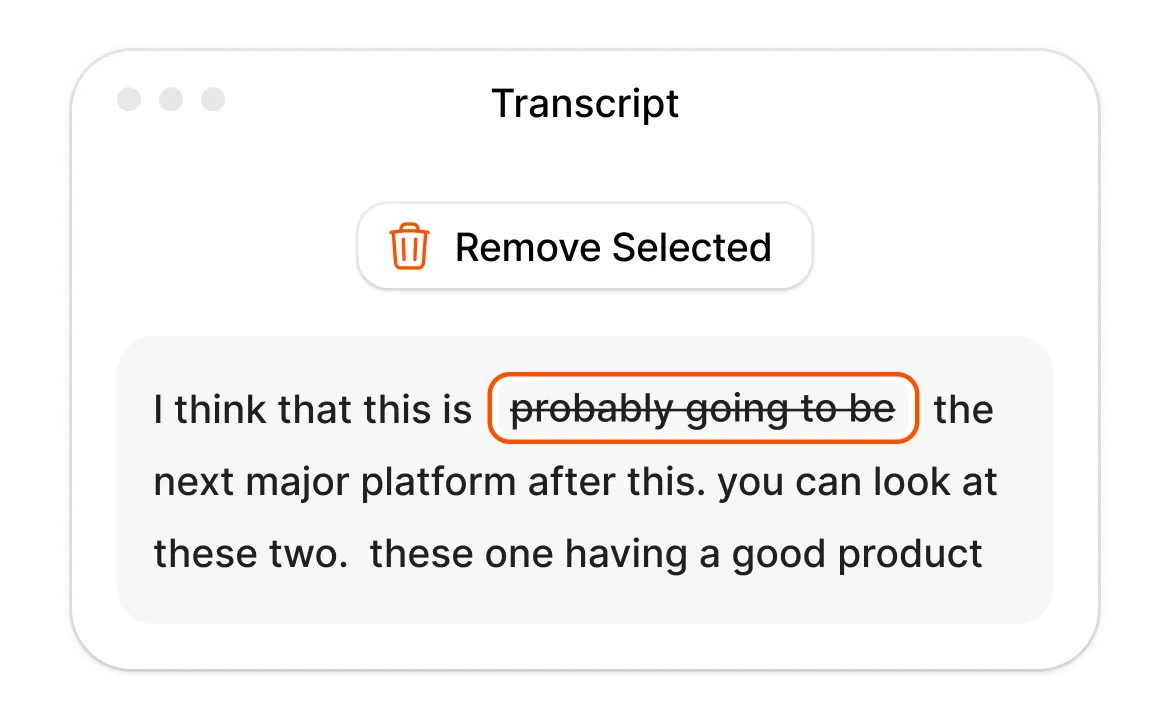

Îndepărtați automat părțile tăcute din filmul dvs. cu ajutorul inteligenței artificiale pentru a crea o pistă audio mai captivantă și fără distrageri.
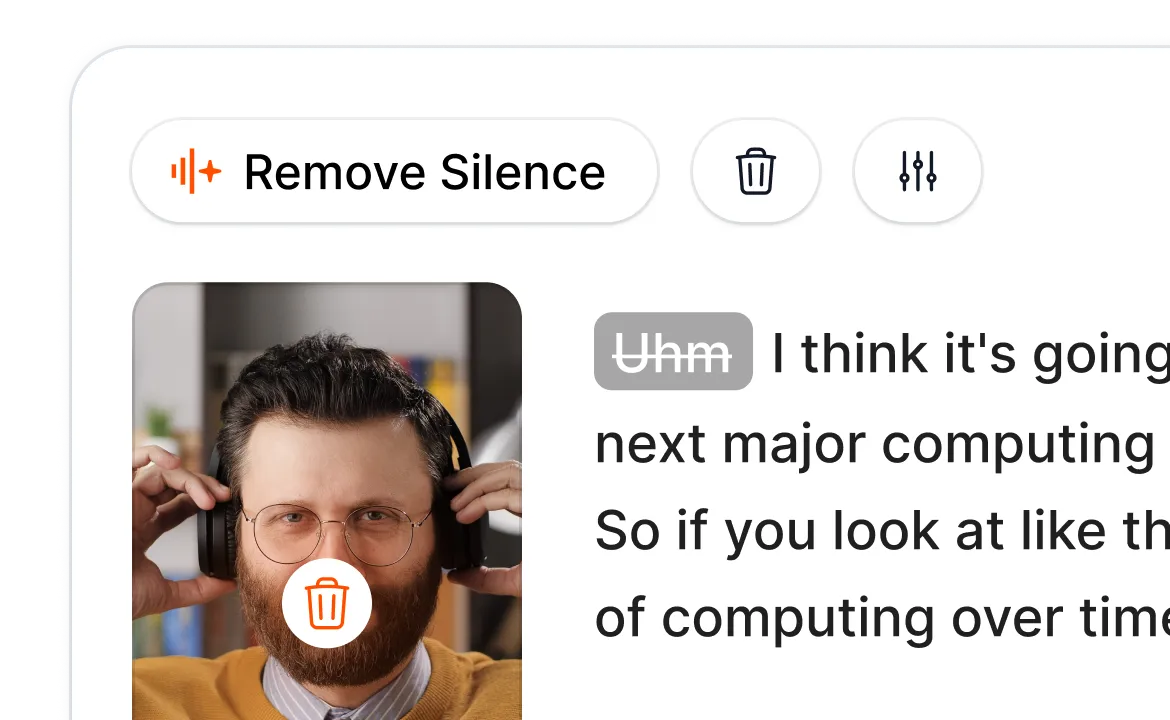

Generați subtitrările în câteva minute. Adăugați emoji, culori și GIF-uri animate

Adăugați B-Roll fără drepturi de autor la videoclipul dvs. sau importați propriile clipuri cu un singur clic.

Creați tranziții fluide întreB-rolls, animați emoji cu sunet.

Generați tranziții de 5 stele între clipuri pentru a crea videoclipuri dinamice.

Îndepărtați tăcerea din filmul dvs. cu o mișcare a baghetei magice.

Animați-vă videoclipul prin adăugarea de imagini și GIF-uri cu un singur clic

Adăugați efecte sonore pentru a crea o atmosferă și a evidenția momentele cheie.

Adăugați un fundal muzical videoclipului dvs. în câteva secunde, ca cireașă de pe tort.

Generați o descriere și hashtag-uri pentru optimizarea videoclipurilor dvs. pe rețelele sociale.

Creați clipuri video scurte și captivante din conținutul dvs. mai lung cu doar câteva clicuri.

Extrageți și îmbunătățiți cele mai bune momente din videoclipurile dvs. pentru un impact maxim.